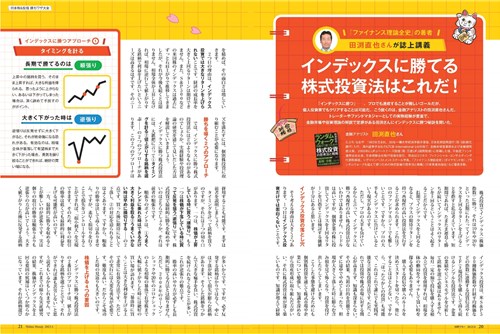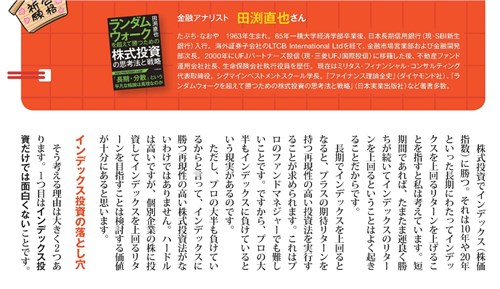先日dマガジンに申し込んでみたで書きましたdマガジンですが、最初のうちは手探り状態でしたが数日使っているうちにだいぶ自分に合った使い方が見えてきました。
新着雑誌をダウンロードして読む
最初のうちはホーム画面などから気になる雑誌を見つけては片っ端から読んでいました。ただdマガジンアプリのデフォルト設定では読み始めた雑誌は1冊丸ごとダウンロードが始まるようで、案外パケット容量を食われました。
そこでパケット節約のためにダウンロード設定を「節約モード」(閲覧に必要なページだけ逐次ダウロードするモード)に切り替えましたが、今度はページの切り替えに時間がかかる場合がでてきました。mineo回線を高速モードにしておけば読み込み時間はぼぼ気になりませんが、雑誌の流し読み程度にパケットをガンガン使うのもちょっとためらわれます。
そこで行き着いたのが、読む雑誌をあらかじめ夜間フリー時間帯にダウンロードしておく方法です。dマガジンのホーム画面には新着雑誌の一覧がありますので、時々そこをチェックして気になるものをあらかじめダウンロードしておくのです。これでいつでも読む雑誌には不自由しなくなりました。
Fire HD 10は2重の意味で重かった
読む端末については最初は画面の大きいFire HD 10を使っていましたが、これは2重の意味で重かったです。
一つは読んで字のごとく端末自体の重さで、長時間持って読んでいると手が結構疲れました。
もう一つは端末の処理の重さです。私の使っていますFire HD 10は古いのでメモリが2GBしかありません。それでも一応dマガジンアプリは動くのですが、動作はちょっとモッサリ気味です。また使っているうちに何かの処理に限界がくるようで、時々アプリが落ちます。
これらが嫌で、読む端末を一回り小さい8インチのMediaPadに切り替えました。これで端末の重さと処理の重さの問題はほぼ解消されました。たださすがに8インチ画面では、見開きではなく1ページ表示にしても雑誌の文字は小さくて読みにくいです。
この点については、アプリを縦読みモードにすることである程度回避できました。dマガジンの通常の1ページ表示は縦画面で1ページ全体を表示しますが、縦読みモードにすると横画面で1ページの一部が横幅いっぱいに表示されます。このためページ全体は表示されませんが、その分表示された部分は拡大されて文字が読みやすくなるのです。
ほとんどの雑誌はページを上から下に読んでいく段組みになっていますので、ページ全体が表示されなくても逐次スクロールすることで問題なく読み進めることができます。これにより8インチ画面でも記事を楽に読めるようになりました。
雑誌全体を流し読みするときには、まず横画面の横読みモードで見開き表示をし、ざっと流しながら読みたい記事を見つけたら縦読みモードに切り替えてじっくり読む、という流れになります。
横画面の横読みモードと縦読みモードの表示の違いのサンプルはこんな感じです(日経マネー4月号から引用)。
・横読みモード(見開き)
・縦読みモード
なおこの読み方は、もう一回り画面が小さいGalaxy Note9でもギリギリ使えそうでした。今後外出先で暇をつぶすような場面がありましたら、使ってみたいと思います。
というわけで、dマガジンの使い方もだいぶ身についてきました。
当初の目的の旅行ガイドの利用はまだこれからですが、そちらも雑誌も課金を続けつ限りはしっかり活用していきたいと思います。